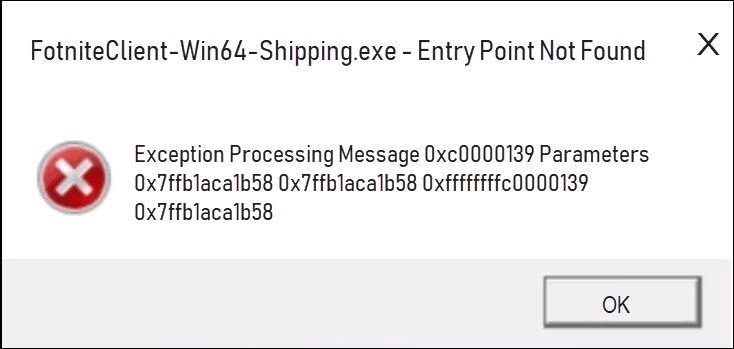
మీరు ఫోర్ట్నైట్ని లాంచ్ చేయడానికి ప్రయత్నించినప్పుడు ఎంట్రీ పాయింట్ కనుగొనబడలేదు అనే ఎర్రర్ సందేశాన్ని పొందుతున్నారా? నీవు వొంటరివి కాదు! చాలా మంది ఫోర్ట్నైట్ ప్లేయర్లు దీనిని నివేదిస్తున్నారు. కానీ శుభవార్త ఏమిటంటే మీరు దాన్ని పరిష్కరించవచ్చు. ఈ కథనం మీరు ప్రయత్నించడానికి 5 పరిష్కారాలను అందిస్తుంది.
ఈ పరిష్కారాలను ప్రయత్నించండి:
మీరు వాటిని అన్నింటినీ ప్రయత్నించాల్సిన అవసరం లేదు. మీరు పని చేసేదాన్ని కనుగొనే వరకు జాబితా నుండి దిగువకు వెళ్లండి.
- మీ గేమ్ ఫైల్లను ధృవీకరించండి
- ఫోర్ట్నైట్
- Windows 10
- విండోస్ 7
- విండోస్ 8
ఫిక్స్ 1: మీ కంప్యూటర్ని రీస్టార్ట్ చేయండి
మీ కంప్యూటర్లో అమలవుతున్న కొన్ని ప్రోగ్రామ్లు Fortnite లేదా Epic Games Launcherతో విభేదించవచ్చు, దీని వలన మీకు ఈ సమస్య ఏర్పడుతుంది. మీరు అవాంఛిత ప్రోగ్రామ్లను ఆఫ్ చేయడానికి మీ కంప్యూటర్ను రీబూట్ చేయడానికి ప్రయత్నించవచ్చు, ఆపై మీ సమస్యను పరీక్షించడానికి Fortniteని మళ్లీ ప్రారంభించండి.
Fortnite ఇప్పటికీ విఫలమైతే, చింతించకండి. దిగువ పరిష్కారాన్ని ప్రయత్నించండి.
ఫిక్స్ 2: బైనరీస్ ఫోల్డర్ను క్లియర్ చేయండి
ఈ సమస్యకు మరొక శీఘ్ర పరిష్కారం ఫోర్ట్నైట్ కోసం బైనరీస్ ఫోల్డర్ను తీసివేయడం. దిగువ సూచనలను అనుసరించండి:
ఒకటి) మీ కీబోర్డ్లో, నొక్కండి Windows లోగో కీ మరియు మరియు అదే సమయంలో.
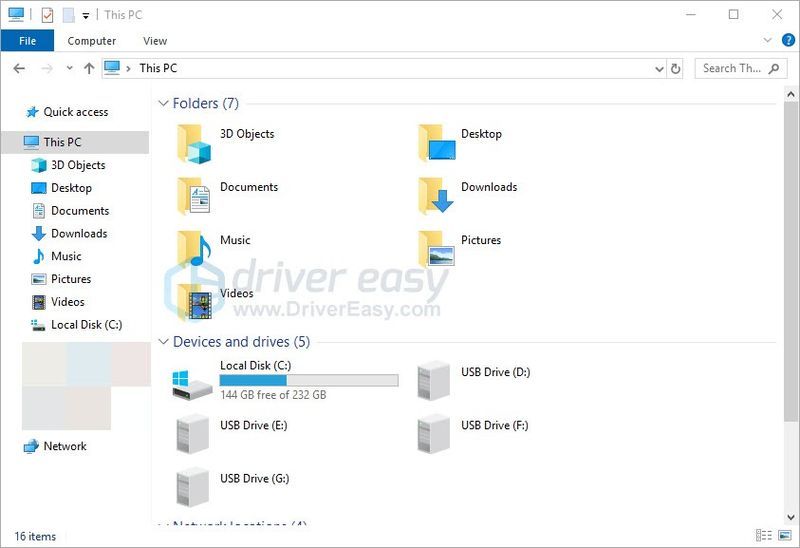
రెండు) టైప్ చేయండి సి: ప్రోగ్రామ్ ఫైల్స్ ఎపిక్ గేమ్స్ ఫోర్ట్నైట్ ఫోర్ట్నైట్ గేమ్ చిరునామా పట్టీలో మరియు నొక్కండి నమోదు చేయండి మీ కీబోర్డ్లో.
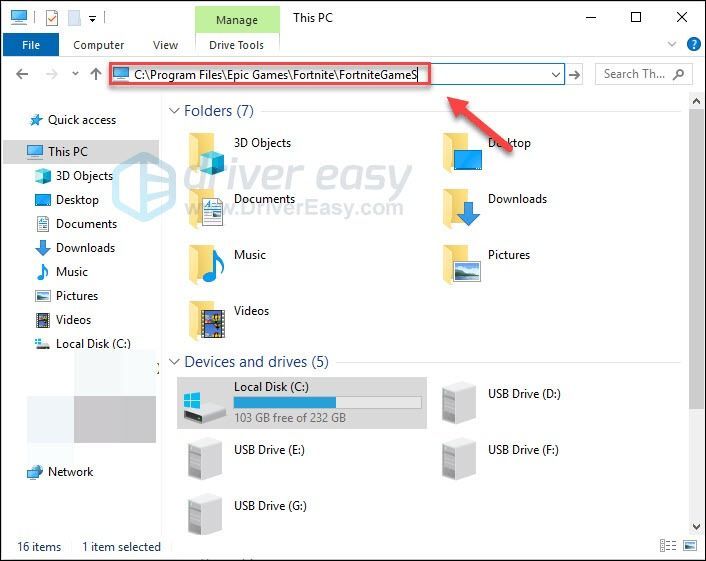
3) హైలైట్ చేయండి బైనరీస్ ఫోల్డర్ మరియు నొక్కండి యొక్క మీ కీబోర్డ్లో కీ.
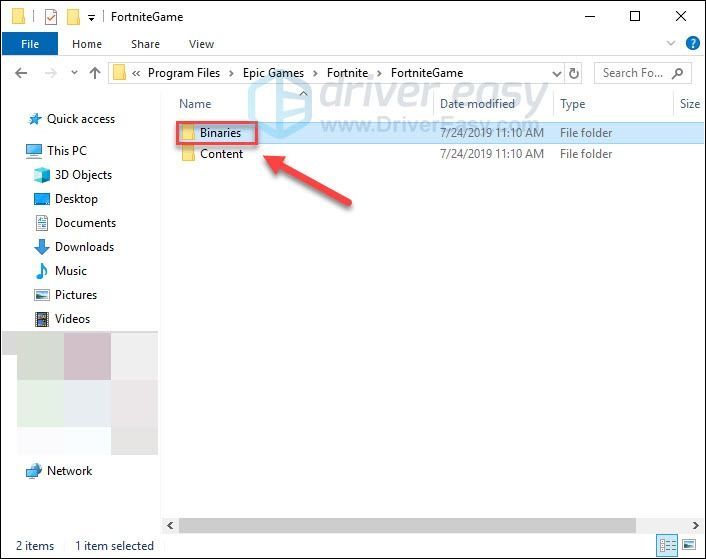
4) ఎపిక్ గేమ్ల లాంచర్ని మళ్లీ ప్రారంభించి, మీ గేమ్ని మళ్లీ అమలు చేయడానికి ప్రయత్నించండి.
మీరు ఇప్పటికీ Fortniteని తెరవలేకపోతే, కొనసాగండి మరియు తదుపరి పరిష్కారాన్ని ప్రయత్నించండి.
ఫిక్స్ 3: మీ గేమ్ ఫైల్లను ధృవీకరించండి
నిర్దిష్ట గేమ్ ఫైల్లు తప్పిపోయినప్పుడు లేదా పాడైనప్పుడు ఈ సమస్య సంభవించవచ్చు. కాబట్టి అది మీకు సమస్యగా ఉందో లేదో తెలుసుకోవడానికి మీరు మీ గేమ్ ఫైల్ని ధృవీకరించాలి. ఇక్కడ ఎలా ఉంది:
ఒకటి) పరుగు ఎపిక్ గేమ్ల లాంచర్ .
రెండు) క్లిక్ చేయండి గ్రంధాలయం , ఆపై క్లిక్ చేయండి సెట్టింగ్ల బటన్ .
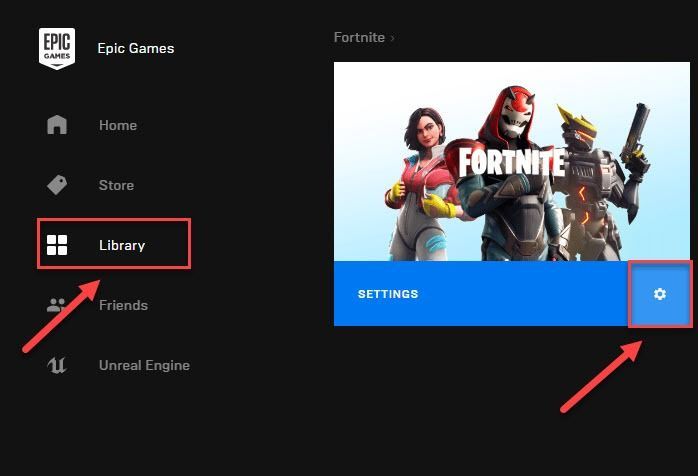
3) క్లిక్ చేయండి ధృవీకరించండి .
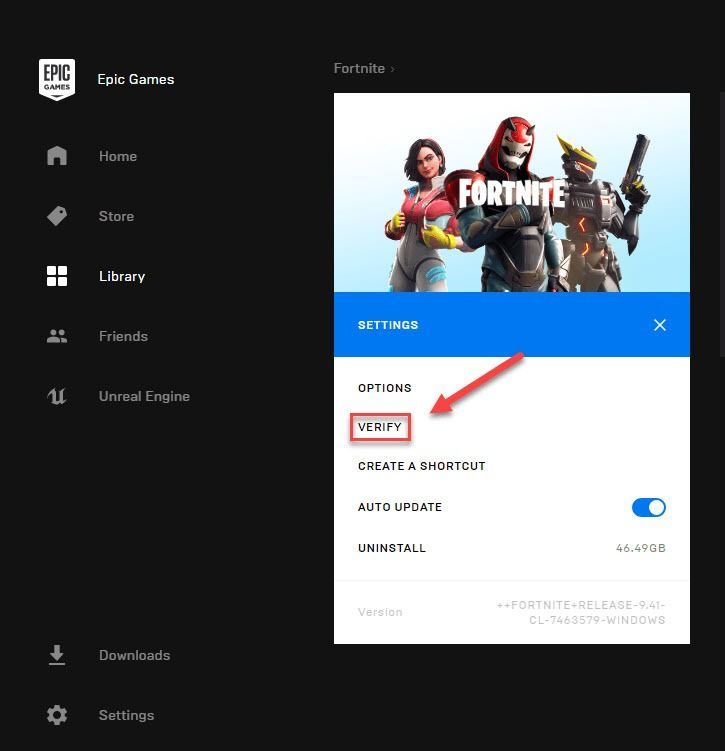
ఈ ప్రక్రియకు కొన్ని నిమిషాలు పట్టవచ్చు. దయచేసి ఇది పూర్తి అయ్యే వరకు వేచి ఉండండి. ఆపై, మీ సమస్యను పరీక్షించడానికి Fortniteని ప్రారంభించి ప్రయత్నించండి. మీరు ఇప్పటికీ దోష సందేశాన్ని పొందినట్లయితే, చింతించకండి! ప్రయత్నించడానికి ఇంకా 2 పరిష్కారాలు ఉన్నాయి.
ఫిక్స్ 4: EasyAntiCheatని రిపేర్ చేయండి
EasyAntiCheat సేవ Fortniteతో స్వయంచాలకంగా ఇన్స్టాల్ చేయబడుతుంది. సేవ ఏదో విధంగా పాడైపోయినప్పుడు, మీ గేమ్ సరిగ్గా అమలు కాకపోవచ్చు. కాబట్టి మీరు EasyAntiCheatని తనిఖీ చేయాలి. ఇక్కడ ఎలా ఉంది:
ఒకటి) మీ కీబోర్డ్లో, నొక్కండి Windows లోగో కీ మరియు మరియు అదే సమయంలో.
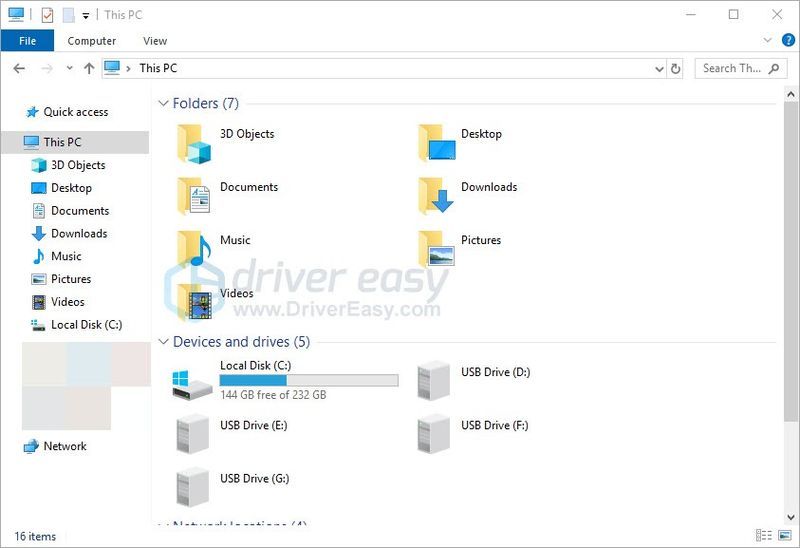
రెండు) టైప్ చేయండి సులభంగా చీట్ శోధన పెట్టెలో మరియు నొక్కండి నమోదు చేయండి మీ కీబోర్డ్లో.
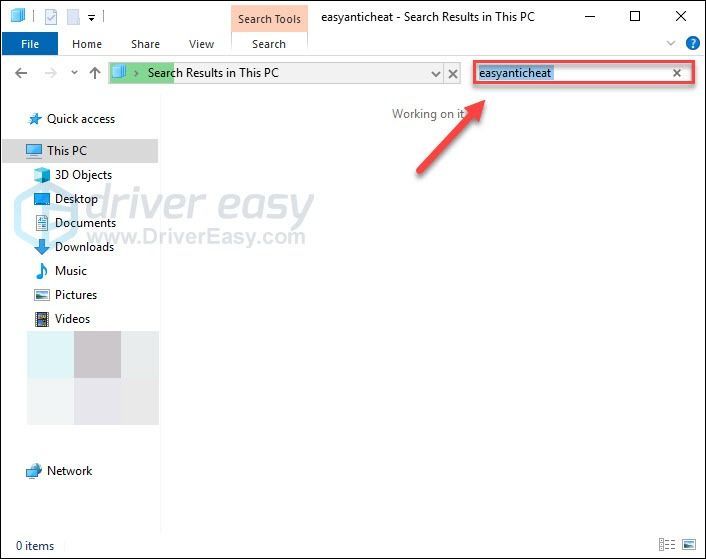
3) కుడి-క్లిక్ చేయండి EasyAntiCheat_Setup.exe , ఆపై ఎంచుకోండి నిర్వాహకునిగా అమలు చేయండి .
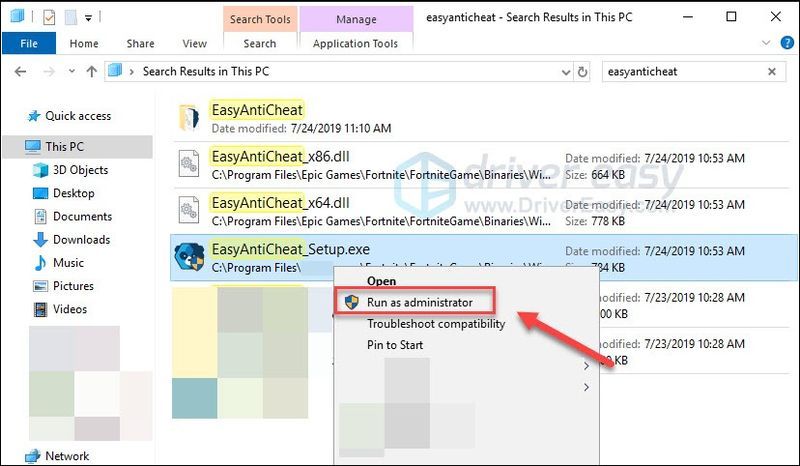
4) క్లిక్ చేయండి మరమ్మతు సేవ .
మీరు జాబితా పెట్టెలో మరొక ఆట పేరును చూసినట్లయితే, పెట్టెను క్లిక్ చేసి, ఆపై డ్రాప్-డౌన్ జాబితా నుండి Fortnite ఎంచుకోండి.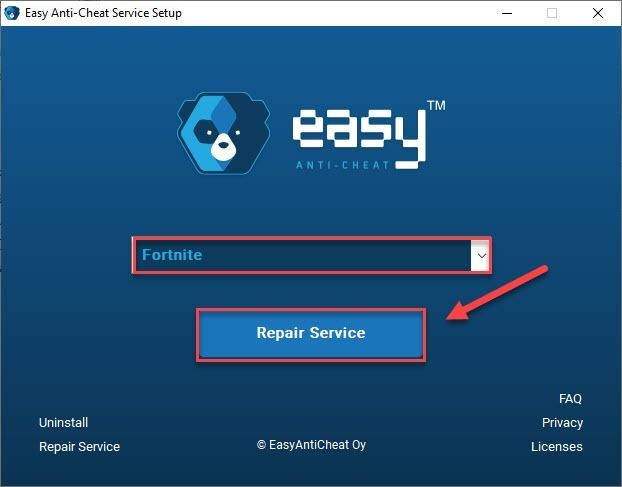
ప్రక్రియ పూర్తయిన తర్వాత, మీ సమస్య పరిష్కరించబడిందో లేదో తనిఖీ చేయడానికి మీ గేమ్ని మళ్లీ ప్రారంభించండి. కాకపోతే, దిగువన చదివి, పరిష్కారాన్ని ప్రయత్నించండి.
ఫిక్స్ 5: ఫోర్ట్నైట్ని మళ్లీ ఇన్స్టాల్ చేయండి
పై పరిష్కారాలలో ఏదీ మీ సమస్యను పరిష్కరించకపోతే, Fortniteని మళ్లీ ఇన్స్టాల్ చేయడానికి ప్రయత్నించండి. దిగువ సూచనలను అనుసరించండి:
ఒకటి) పరుగు ఎపిక్ గేమ్ల లాంచర్ .
రెండు) క్లిక్ చేయండి గ్రంధాలయం ఆపై క్లిక్ చేయండి సెట్టింగ్లు బటన్.
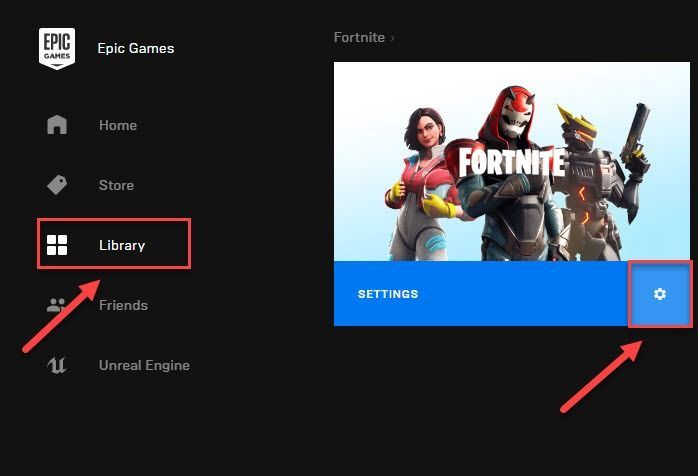
3) క్లిక్ చేయండి అన్ఇన్స్టాల్ చేయండి.
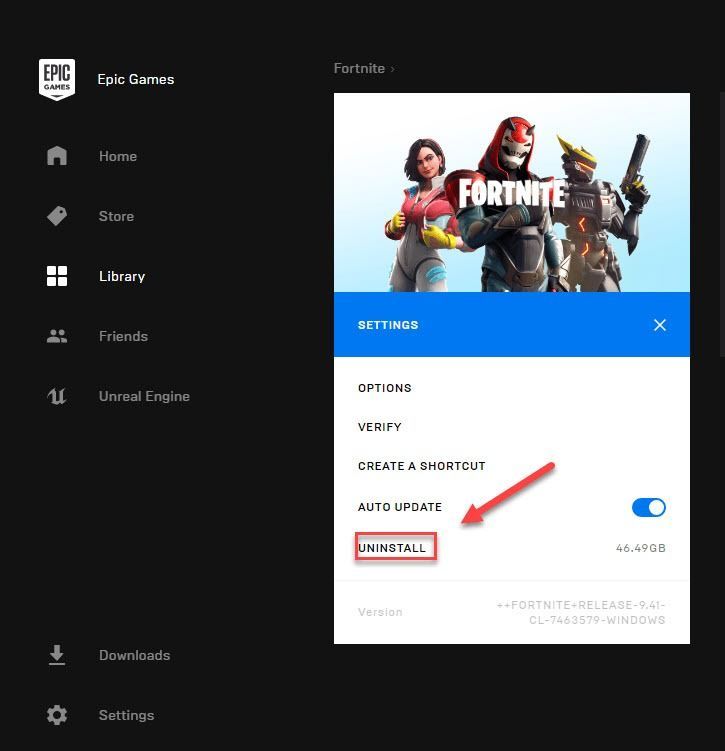
4) పునఃప్రారంభించండి మీ కంప్యూటర్ మరియు రన్ చేయండి ఎపిక్ గేమ్ల లాంచర్ మళ్లీ Fortniteని డౌన్లోడ్ చేసి, మళ్లీ ఇన్స్టాల్ చేయడానికి.
పైన ఉన్న పరిష్కారాలలో ఒకటి మీ సమస్యను పరిష్కరించిందని ఆశిస్తున్నాము! మీకు ఏవైనా ప్రశ్నలు లేదా సూచనలు ఉంటే. దయచేసి దిగువన ఒక వ్యాఖ్యను వ్రాయడానికి సంకోచించకండి.
గ్రాఫిక్స్ డ్రైవర్ను అప్డేట్ చేయడం వల్ల గేమ్ లాగ్లు లేదా క్రాష్లు వంటి అనేక సాధారణ గేమ్ సమస్యలను పరిష్కరించవచ్చని మీకు తెలుసా? దీన్ని ఎలా చేయాలో చూడటానికి దిగువ బోనస్ చిట్కాను తనిఖీ చేయండి.
బోనస్ చిట్కా: మీ గ్రాఫిక్స్ డ్రైవర్ను అప్డేట్ చేయండి
మీ ఫోర్ట్నైట్ని సజావుగా అమలు చేయడానికి, మీరు ఎల్లప్పుడూ తాజా సరైన గ్రాఫిక్స్ డ్రైవర్ను కలిగి ఉండటం చాలా అవసరం. మీరు మీ గ్రాఫిక్స్ ఉత్పత్తి కోసం సరైన డ్రైవర్ను పొందడానికి రెండు మార్గాలు ఉన్నాయి: మానవీయంగా లేదా స్వయంచాలకంగా.
ఎంపిక 1 - మానవీయంగా – మీ డ్రైవర్లను ఈ విధంగా అప్డేట్ చేయడానికి మీకు కొన్ని కంప్యూటర్ నైపుణ్యాలు మరియు ఓపిక అవసరం, ఎందుకంటే మీరు ఆన్లైన్లో సరైన డ్రైవర్ని కనుగొని, దాన్ని డౌన్లోడ్ చేసి, దశలవారీగా ఇన్స్టాల్ చేయాలి.
లేదా
ఎంపిక 2 – స్వయంచాలకంగా (సిఫార్సు చేయబడింది) - ఇది వేగవంతమైన మరియు సులభమైన ఎంపిక. ఇది కేవలం రెండు మౌస్ క్లిక్లతో పూర్తయింది - మీరు కంప్యూటర్లో కొత్తవారైనప్పటికీ సులభం.
ఎంపిక 1 - డ్రైవర్ను మాన్యువల్గా డౌన్లోడ్ చేసి, ఇన్స్టాల్ చేయండి
ఎప్సన్ డ్రైవర్లను అప్డేట్ చేస్తూనే ఉంది. వాటిని పొందడానికి, మీరు మీ గ్రాఫిక్స్ ఉత్పత్తి తయారీదారు వెబ్సైట్కి వెళ్లాలి, మీ Windows వెర్షన్ (ఉదాహరణకు, Windows 32 బిట్) యొక్క నిర్దిష్ట ఫ్లేవర్కు అనుగుణంగా డ్రైవర్ను కనుగొని, డ్రైవర్ను మాన్యువల్గా డౌన్లోడ్ చేసుకోవాలి.
మీరు మీ సిస్టమ్ కోసం సరైన డ్రైవర్లను డౌన్లోడ్ చేసిన తర్వాత, డౌన్లోడ్ చేసిన ఫైల్పై డబుల్ క్లిక్ చేసి, డ్రైవర్ను ఇన్స్టాల్ చేయడానికి ఆన్-స్క్రీన్ సూచనలను అనుసరించండి.
ఎంపిక 2 - స్వయంచాలకంగా నవీకరించబడింది మీ గ్రాఫిక్స్ డ్రైవర్
మీ గ్రాఫిక్స్ డ్రైవర్ను మాన్యువల్గా అప్డేట్ చేయడానికి మీకు సమయం, ఓపిక లేదా కంప్యూటర్ నైపుణ్యాలు లేకపోతే, మీరు దీన్ని స్వయంచాలకంగా చేయవచ్చు డ్రైవర్ ఈజీ .
డ్రైవర్ ఈజీ మీ సిస్టమ్ను స్వయంచాలకంగా గుర్తిస్తుంది మరియు దానికి సరైన డ్రైవర్లను కనుగొంటుంది. మీ కంప్యూటర్ ఏ సిస్టమ్ రన్ అవుతుందో మీరు ఖచ్చితంగా తెలుసుకోవలసిన అవసరం లేదు, మీరు తప్పు డ్రైవర్ను డౌన్లోడ్ చేసి, ఇన్స్టాల్ చేసే ప్రమాదం లేదు మరియు ఇన్స్టాల్ చేసేటప్పుడు పొరపాటు చేయడం గురించి మీరు చింతించాల్సిన అవసరం లేదు.
మీరు డ్రైవర్ ఈజీ యొక్క ఉచిత లేదా ప్రో వెర్షన్తో మీ డ్రైవర్లను స్వయంచాలకంగా నవీకరించవచ్చు. కానీ ప్రో వెర్షన్తో ఇది కేవలం 2 క్లిక్లను తీసుకుంటుంది:
1) డౌన్లోడ్ చేయండి మరియు డ్రైవర్ ఈజీని ఇన్స్టాల్ చేయండి.
రెండు) డ్రైవర్ ఈజీని రన్ చేసి, క్లిక్ చేయండి ఇప్పుడు స్కాన్ చేయండి బటన్. డ్రైవర్ ఈజీ మీ కంప్యూటర్ని స్కాన్ చేస్తుంది మరియు ఏదైనా సమస్య ఉన్న డ్రైవర్లను గుర్తిస్తుంది.
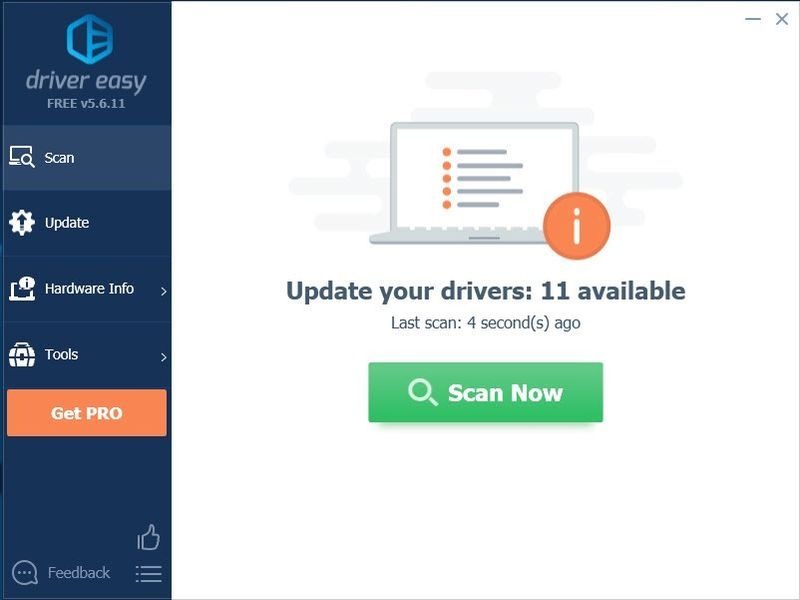
3) క్లిక్ చేయండి అన్నీ నవీకరించండి యొక్క సరైన సంస్కరణను స్వయంచాలకంగా డౌన్లోడ్ చేసి, ఇన్స్టాల్ చేయడానికి అన్ని మీ సిస్టమ్లో తప్పిపోయిన లేదా గడువు ముగిసిన డ్రైవర్లు (దీనికి ఇది అవసరం ప్రో వెర్షన్ - మీరు అన్నింటినీ అప్డేట్ చేయి క్లిక్ చేసినప్పుడు అప్గ్రేడ్ చేయమని మీరు ప్రాంప్ట్ చేయబడతారు).
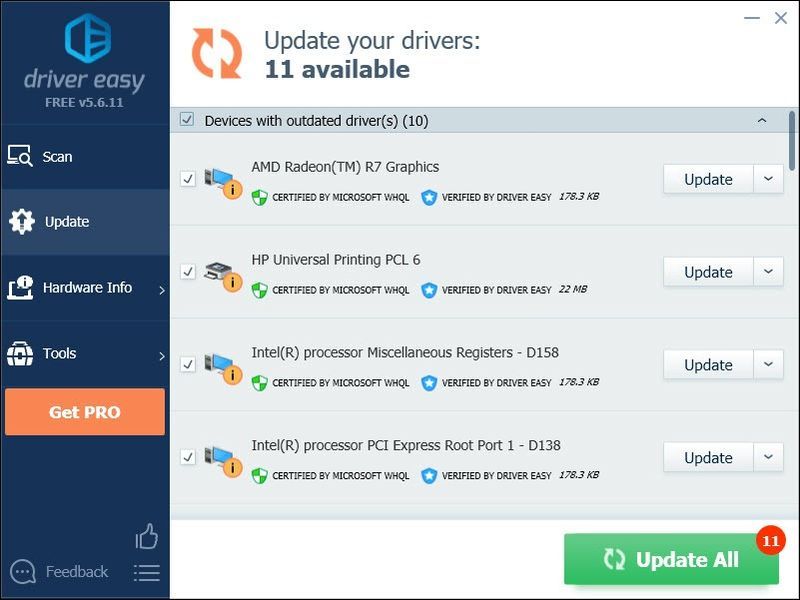 మీకు సహాయం కావాలంటే, దయచేసి డ్రైవర్ ఈజీ మద్దతు బృందాన్ని వద్ద సంప్రదించండి.
మీకు సహాయం కావాలంటే, దయచేసి డ్రైవర్ ఈజీ మద్దతు బృందాన్ని వద్ద సంప్రదించండి. మీరు ఈ పోస్ట్ను ఇష్టపడితే, ఐటెమ్ షాప్లో మా సృష్టికర్త కోడ్ DRIVEREASYని ఉపయోగించి మాకు మద్దతు ఇవ్వండి ఎపిక్ యొక్క మద్దతు సృష్టికర్త .




![[పరిష్కరించబడింది] సైబర్పంక్ 2077 విండోస్ 10 లో GPU ని ఉపయోగించడం లేదు](https://letmeknow.ch/img/program-issues/30/cyberpunk-2077-not-using-gpu-windows-10.jpg)

